
أجهزة المودم من الشركة MegaFon تحظى بشعبية على نطاق واسع بين المستخدمين، والجمع بين الجودة والتكلفة المعتدلة. أحيانا جهاز من هذا القبيل يتطلب الإعداد اليدوي، والتي يمكن أن يؤديها في أقسام خاصة من خلال برنامج رسمي.
إنشاء MegaFon مودم
في إطار هذه المادة، فإننا سوف النظر في خيارين لبرنامج MegaFon مودم، والتي تأتي مع أجهزة هذه الشركة. البرنامج لديه اختلافات كبيرة سواء من حيث المظهر والوظائف المتاحة. أي إصدار متاح للتحميل من الموقع الرسمي على صفحة مع نموذج محدد المودم.انتقل إلى الموقع الرسمي لميغافون
الخيار 1: 4G نسخة مودم
وعلى عكس الإصدارات الأولى من البرنامج MegaFon مودم، البرنامج الجديد يوفر الحد الأدنى من عدد من المعلمات لتحرير الشبكة. وفي الوقت نفسه، في مرحلة التثبيت، يمكنك إجراء بعض التغييرات على الإعدادات من خلال تحديد "إعدادات متقدمة" مربع. على سبيل المثال، وذلك بفضل هذا، في عملية تثبيت البرنامج، سوف تكون دفعت لتغيير المجلد.
- بعد اكتمال التثبيت، ستظهر الواجهة الرئيسية على سطح المكتب. للمتابعة، في إلزامية، ربط MegaFon USB مودم بجهاز كمبيوتر.

بعد الاتصال بنجاح جهاز معتمد في الزاوية اليمنى العليا، سيتم عرض المعلومات الأساسية:
- رصيد بطاقة SIM.
- اسم المتوفرة على الشبكة.
- حالة الشبكة والسرعة.
- التبديل إلى علامة التبويب إعدادات لتغيير المعالم الأساسية. في حالة عدم وجود مودم USB في هذا القسم سوف يكون هناك إشعار المقابلة.
- اختياريا، يمكنك تفعيل الاستعلام PIN في كل مرة يتم توصيل الاتصال بالإنترنت. للقيام بذلك، انقر فوق الزر "تمكين PIN" وتحديد البيانات المطلوبة.
- من القائمة المنسدلة "الشبكة الملف" حدد "Megafon روسيا". أحيانا يشار إلى الخيار المطلوب كما "تلقائي".
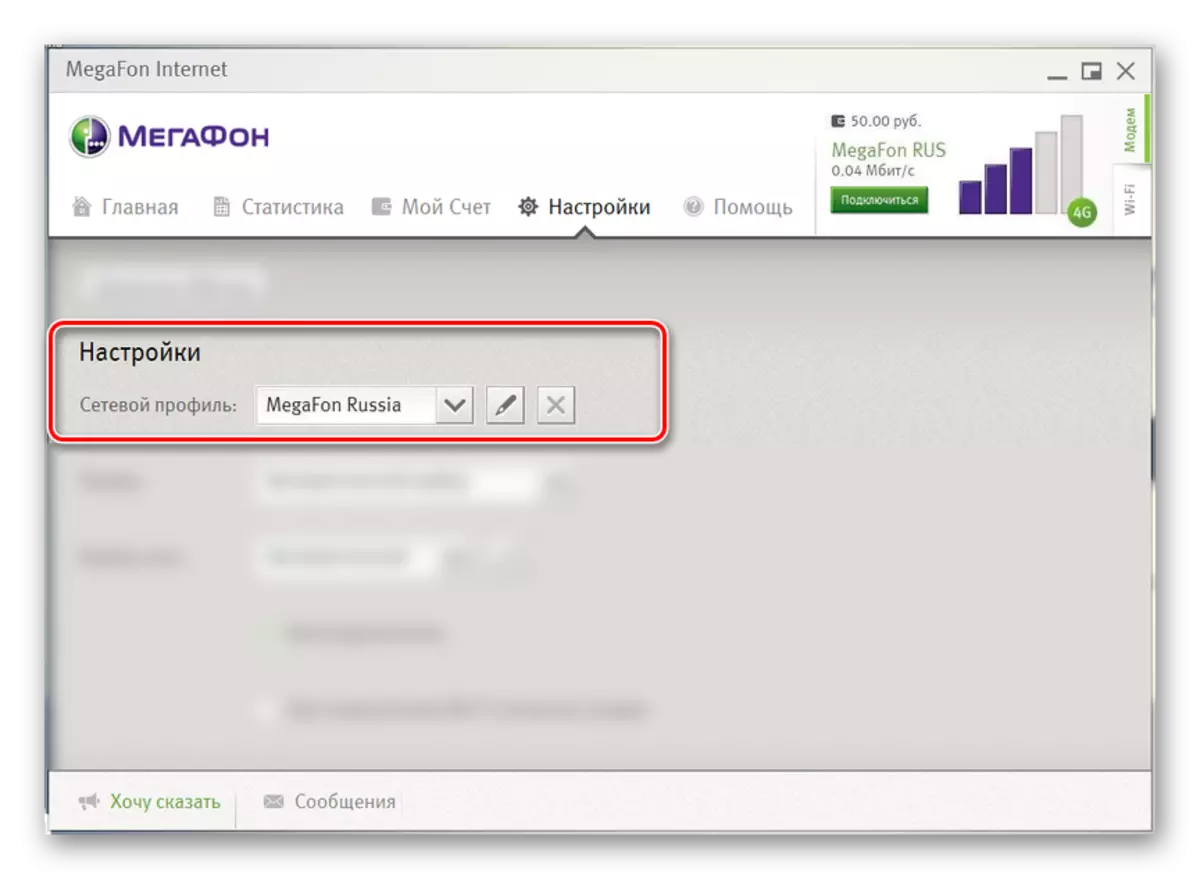
عند إنشاء ملف تعريف جديد، تحتاج إلى استخدام البيانات التالية، وترك "اسم" و "كلمة المرور" تفريغ:
- اسم - "Megafon".
- APN - "الإنترنت".
- عدد صول - "* 99 #".
- يوفر "الوضع" كتلة اختيار إحدى القيم الأربع، اعتمادا على قدرات الجهاز المستخدم ومنطقة تغطية شبكة:
- الاختيار التلقائي؛
- LTE (4G +)؛
- الجيل الثالث 3G،
- 2G.
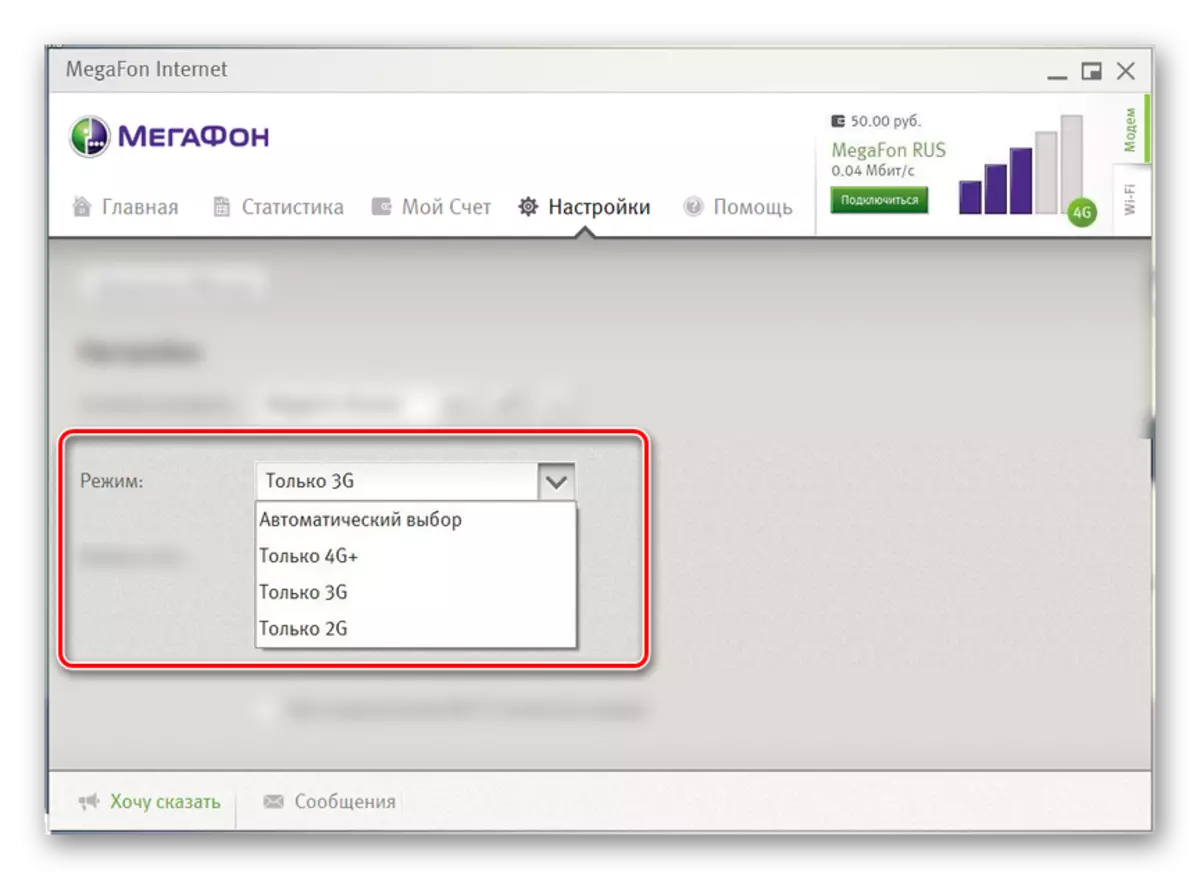
الخيار الأفضل هو "الخيار التلقائي"، لأنه في هذه الحالة سوف يتم تعديلها الشبكة إلى إشارات المتاحة دون تعطيل شبكة الإنترنت.
- عند استخدام الوضع التلقائي في سلسلة "اختيار الشبكة"، لا يلزم القيمة إلى التغيير.
- بناء على تقدير شخصي، تثبيت علامة في مربع بجوار نقطة إضافية.
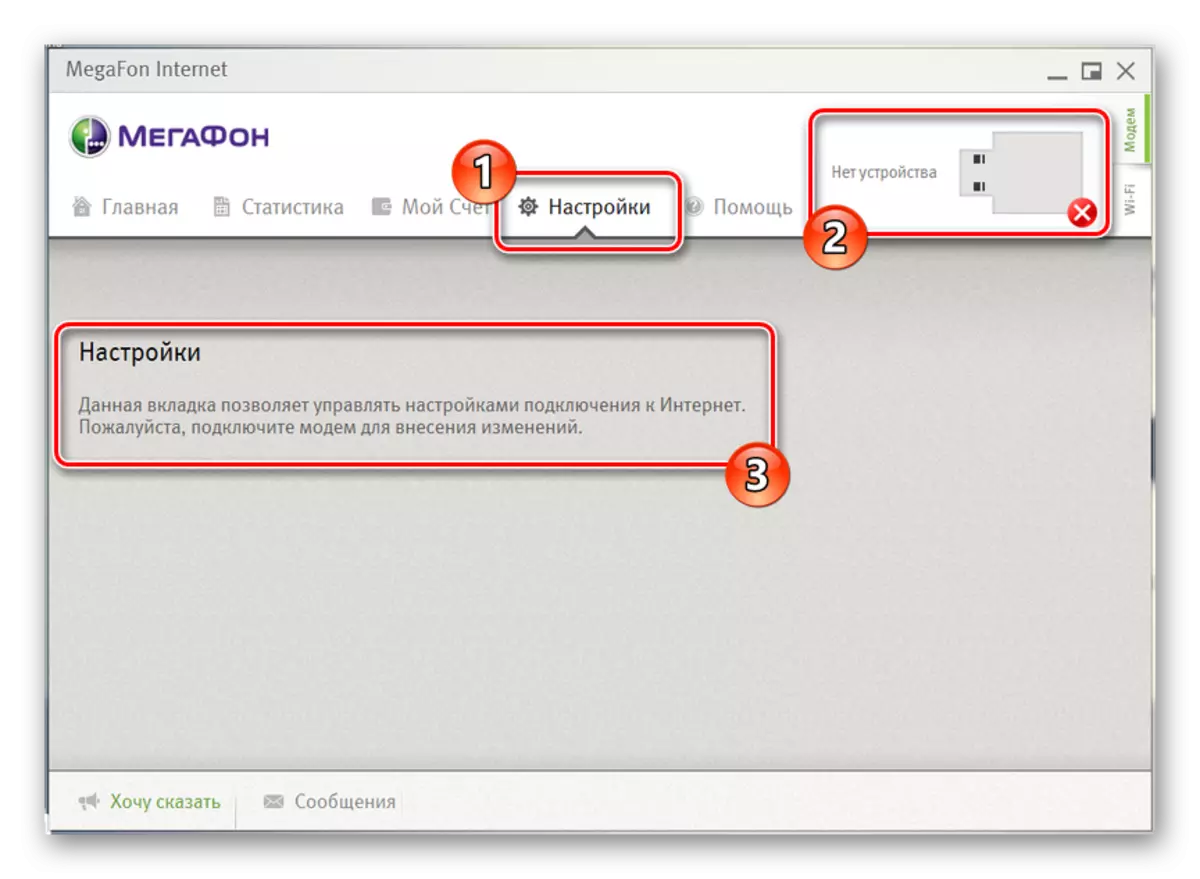
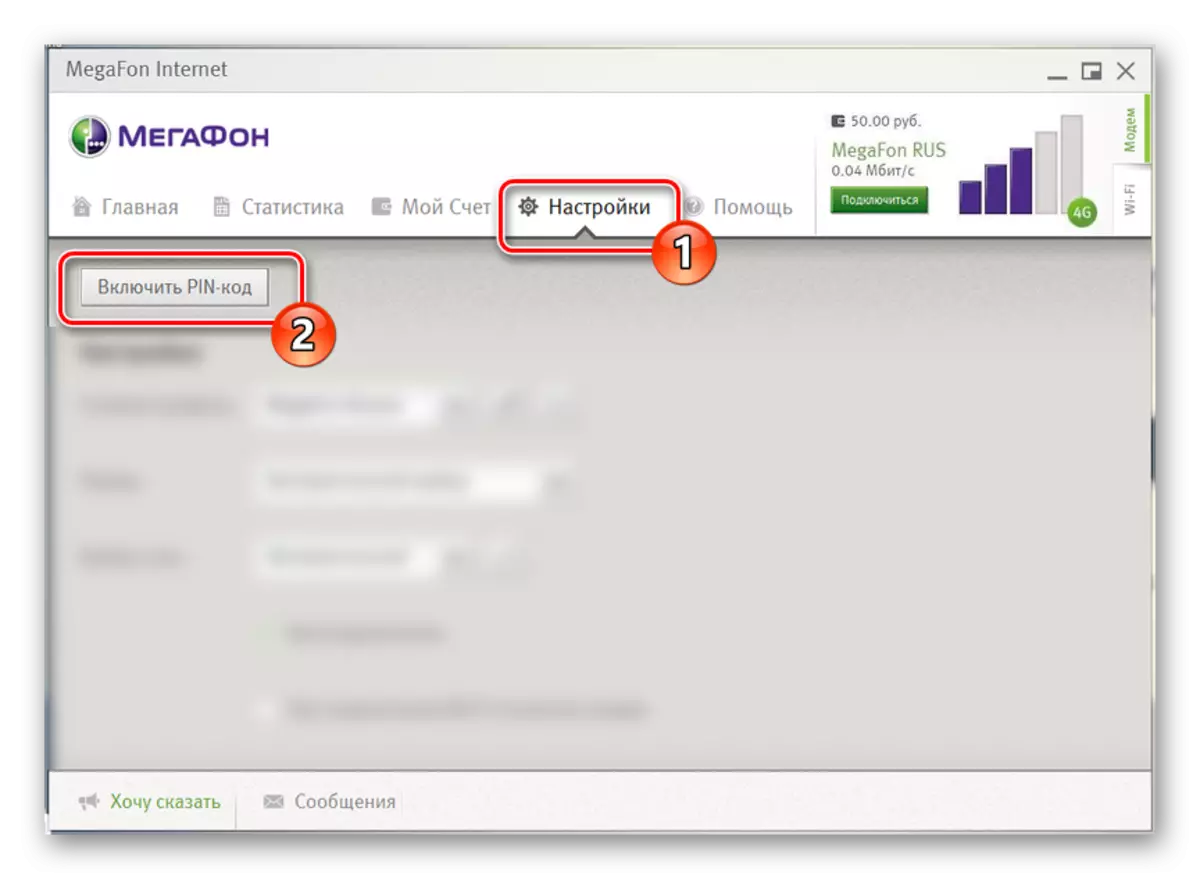
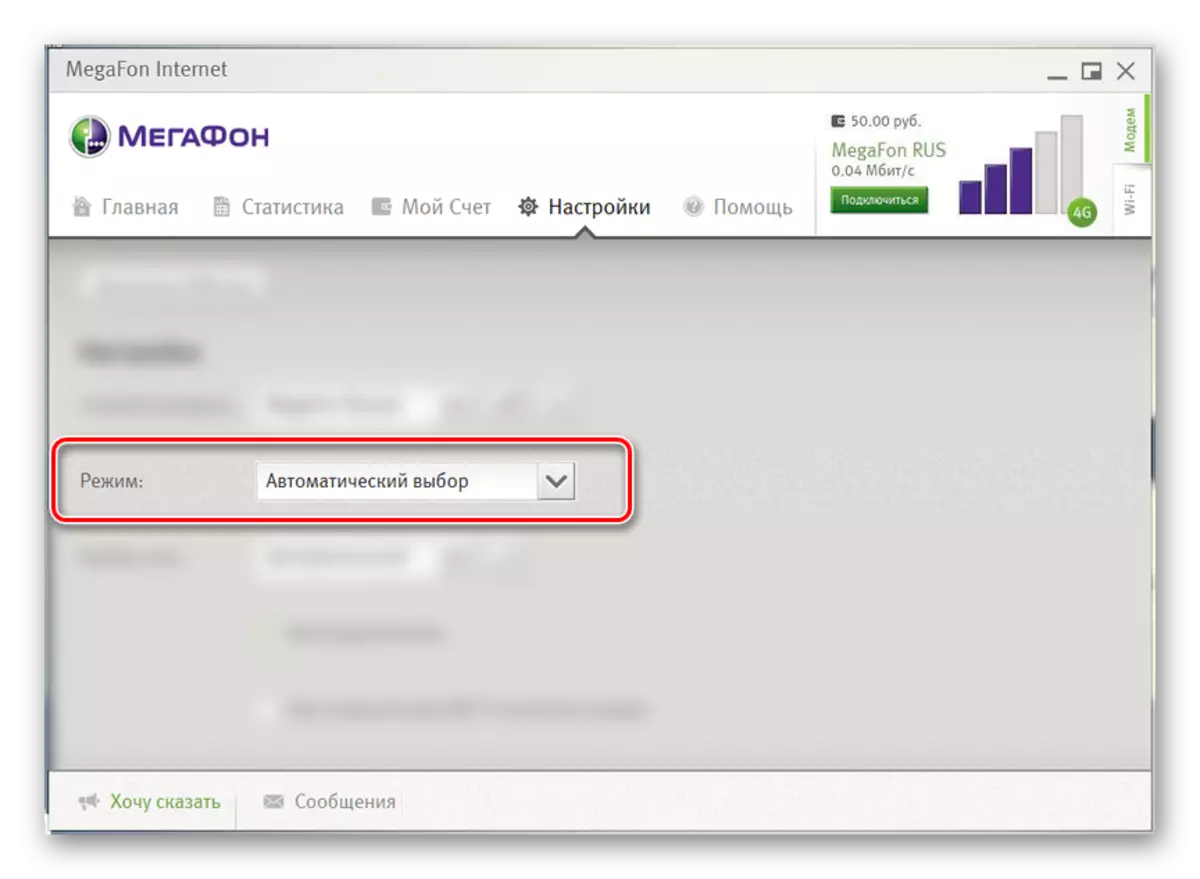
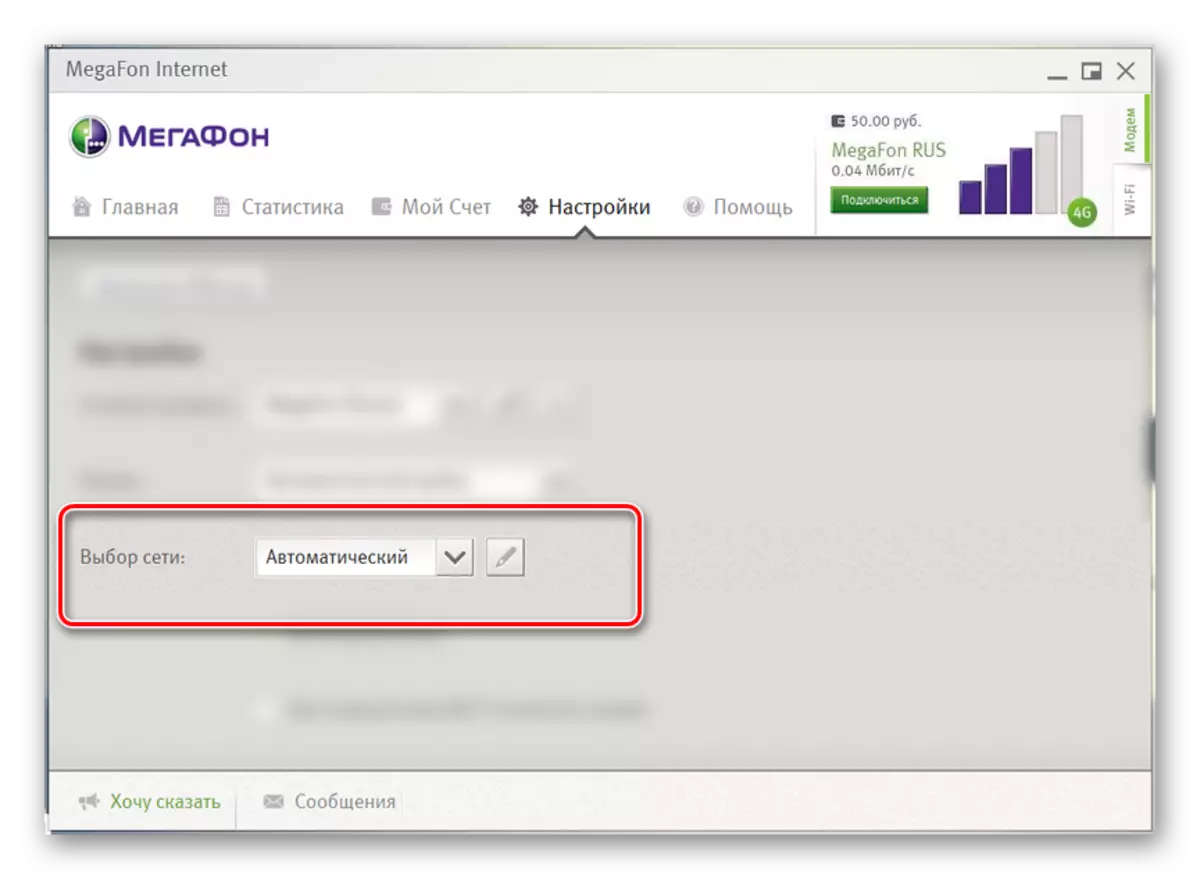
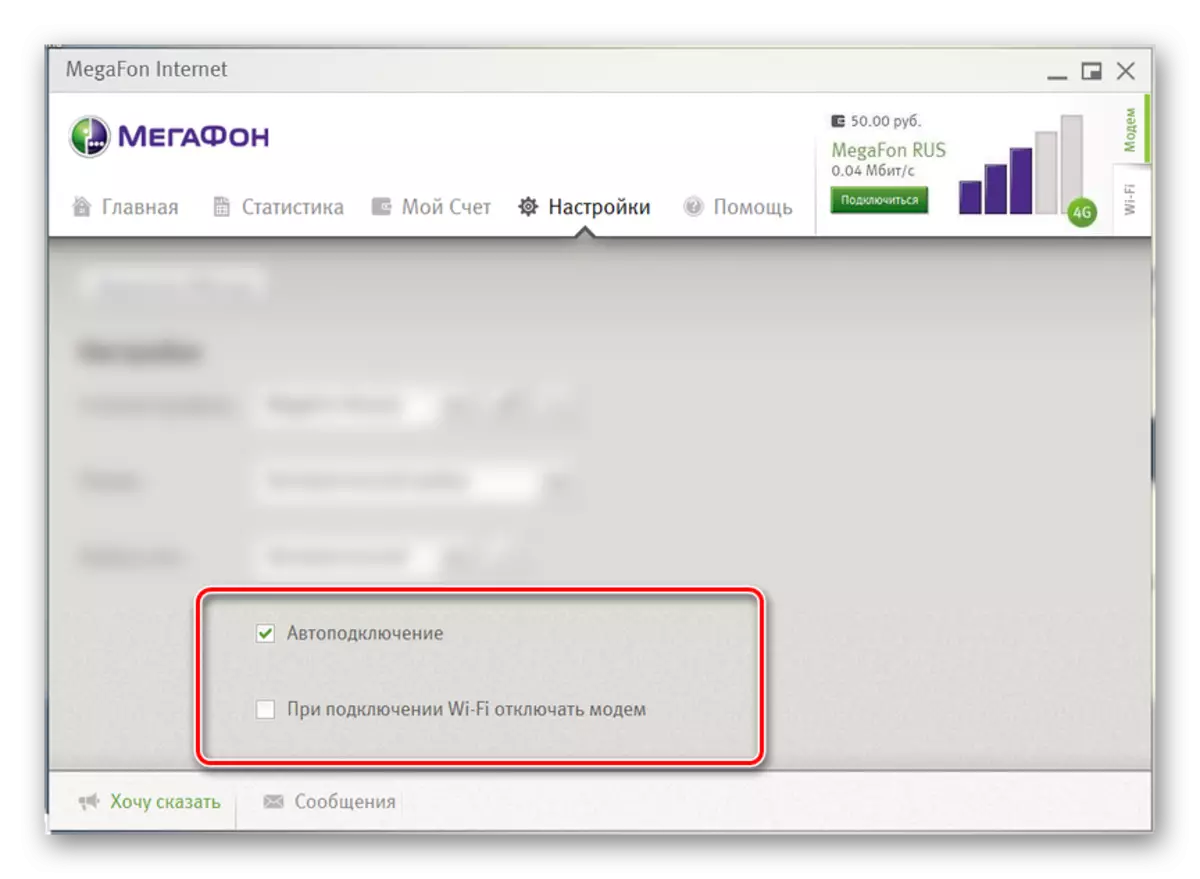
لحفظ القيم بعد التحرير، تحتاج إلى كسر اتصال إنترنت نشط. في هذه ننتهي من إجراءات لإقامة مكبر الصوت USB مودم من خلال إصدار برنامج جديد.
الخيار 2: إصدار الجيل الثالث 3G مودم
الخيار الثاني هو ذات الصلة لأجهزة المودم الجيل الثالث 3G، التي يستحيل حاليا لشراء، وذلك بسبب والتي تعتبر قديمة فيها. هذا البرنامج يسمح لك لتكوين بسرعة تشغيل الجهاز على الكمبيوتر.
أسلوب
- بعد تثبيت وتشغيل البرامج، انقر فوق "إعدادات" الزر، وفي خط "تبديل الجلد"، حدد الخيار الأكثر جاذبية بالنسبة لك. كل نمط من لوحة الألوان فريدة من نوعها ومختلفة في موقع من قبل عناصر.
- لمتابعة إعداد البرنامج، من نفس القائمة، حدد "الأساسية".

صيانة
- على علامة التبويب "الرئيسي"، يمكنك إجراء تغييرات على سلوك البرنامج عند بدء التشغيل، على سبيل المثال، تكوين اتصال التلقائي.
- هنا لديك أيضا خيار واحد من اثنين من لغات واجهة في كتلة المقابلة.
- إذا كان متصلا PC يست واحدة، ولكن العديد من أجهزة المودم المعتمدة، في قسم "تحديد جهاز"، يمكنك تحديد واحد الرئيسي.
- اختياريا، وPIN يمكن تحديد طلب تلقائيا مع كل اتصال.
- كتلة الماضي في قسم "الأساسية" للهو قسم "نوع الاتصال". لم تكن معروضة دائما وفي حالة مكبر الصوت الجيل الثالث 3G مودم، فمن الأفضل اختيار خيار "RAS (مودم)" أو ترك القيمة الافتراضية.
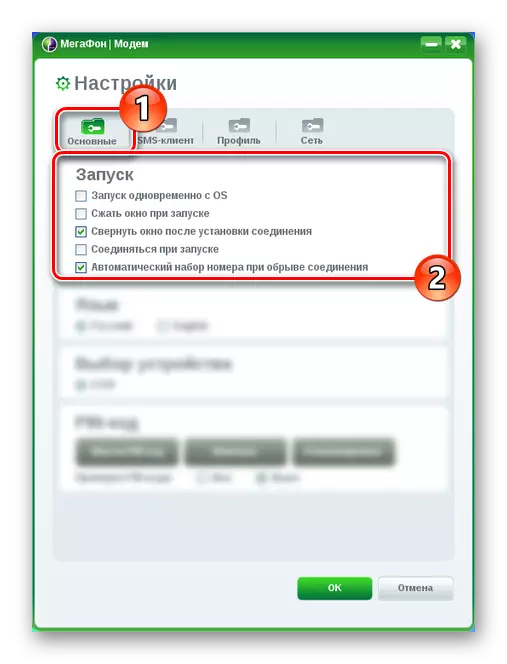
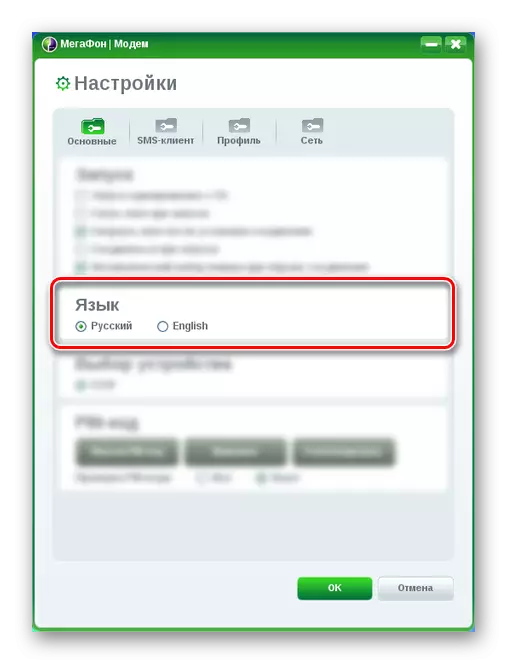
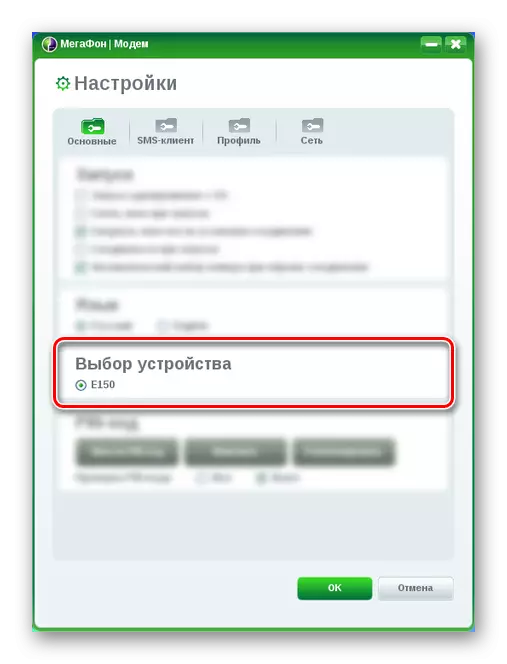
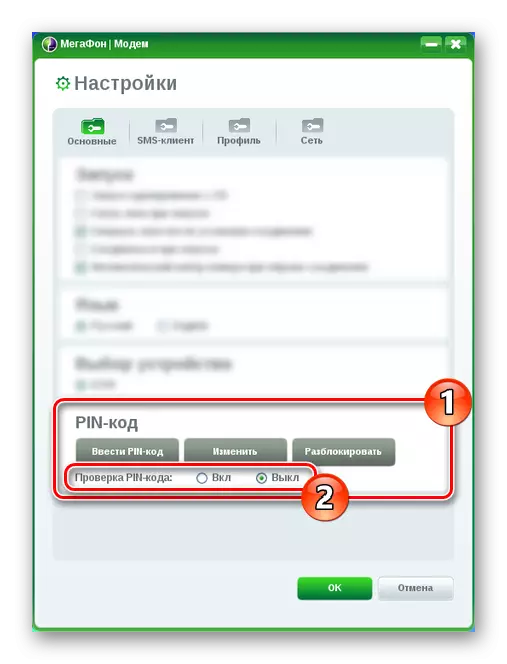
العميل SMS
- "العميل SMS" الصفحة تسمح لك لتمكين أو تعطيل الرسائل الواردة، وكذلك تغيير الملف الصوتي.
- في كتلة "حفظ الوضع"، حدد "الكمبيوتر" حتى يتسنى لجميع SMS المخزنة على جهاز الكمبيوتر من دون ملء ذاكرة بطاقة SIM.
- معلمات في قسم "SMS سنتر" هو الأفضل ترك الافتراضي لإرسال واستقبال الرسائل السليم. إذا لزم الأمر، يتم تحديد "عدد SMS" من قبل المشغل.
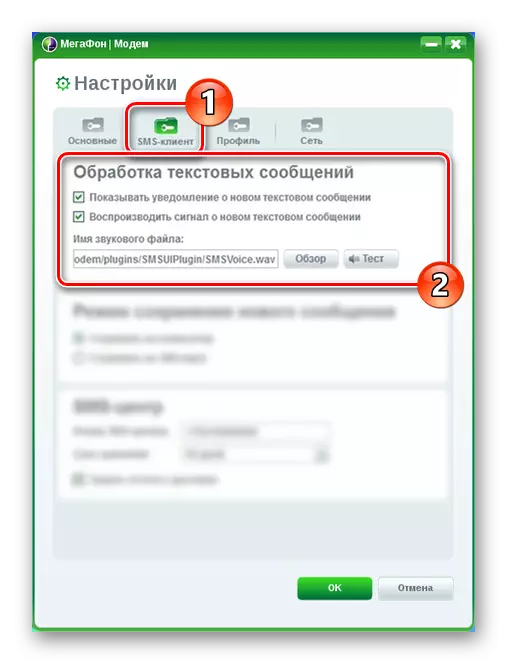
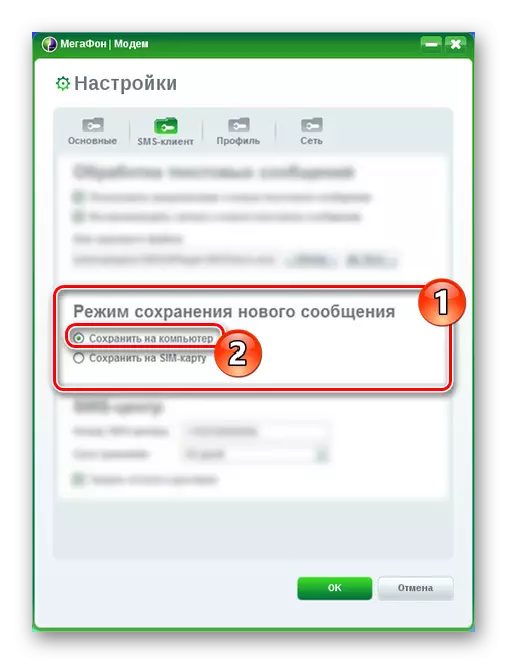
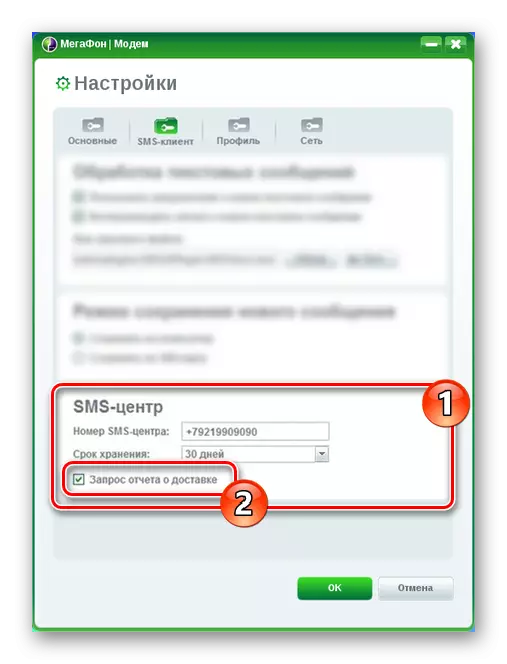
حساب تعريفي
- عادة في قسم "الملف الشخصي"، يتم تعيين كافة البيانات بشكل افتراضي لتشغيل الصحيحة للشبكة. إذا بالإنترنت لا العمل، انقر فوق الزر "جديد الملف" وملء الحقول الموضحة على النحو التالي:
- الاسم - وجدت؛
- APN - ثابت.
- نقطة الوصول - "الإنترنت".
- عدد صول - "* 99 #".
- خطوط "اسم المستخدم" و "كلمة السر" في هذه الحالة ينبغي أن تترك فارغة. في اللوحة السفلي، انقر فوق الزر "حفظ" لتأكيد الإبداع.
- إذا كنت على دراية جيدة في إعدادات الإنترنت، فيمكنك استخدام قسم "الإعدادات المتقدمة".
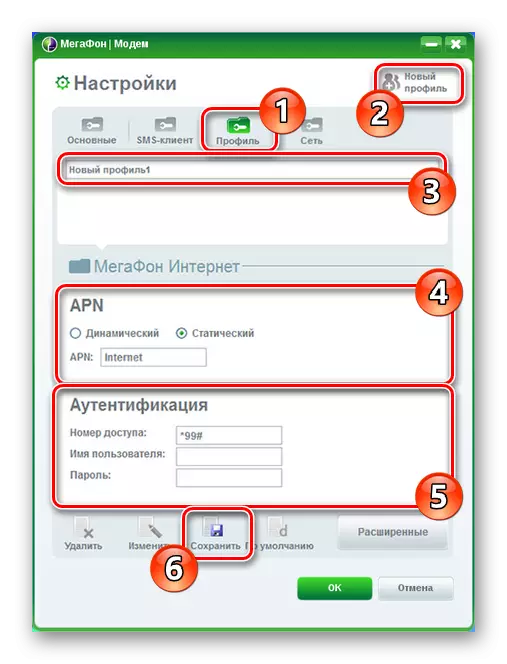
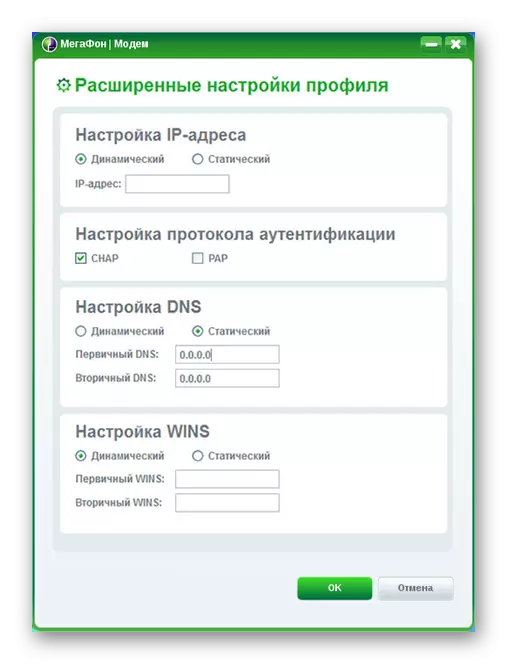
شبكة
- باستخدام قسم "الشبكة" في كتلة "النوع"، ومجموعة متنوعة من التغييرات الشبكة المستخدمة. اعتمادا على جهازك، تتوفر إحدى القيم:
- LTE (4G +)؛
- WCDMA (3G)؛
- GSM (2G).
- تم تصميم خيارات "وضع التسجيل" لتغيير نوع البحث. في معظم الحالات، يجب استخدام "Autopoysk".
- إذا كنت قد اخترت "البحث اليدوي"، ستظهر الحقل أدناه. وهذا يمكن أن يكون على حد سواء "مكبر الصوت" وشبكات المشغلين الآخرين، سجل في الذي لا يمكن من دون بطاقة SIM المقابلة.
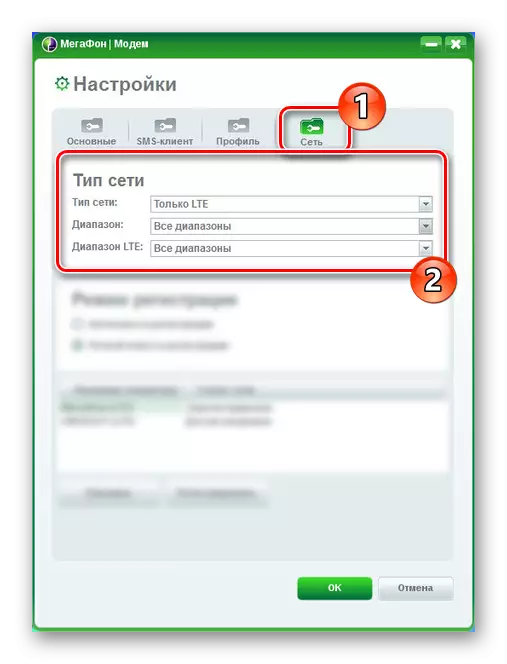
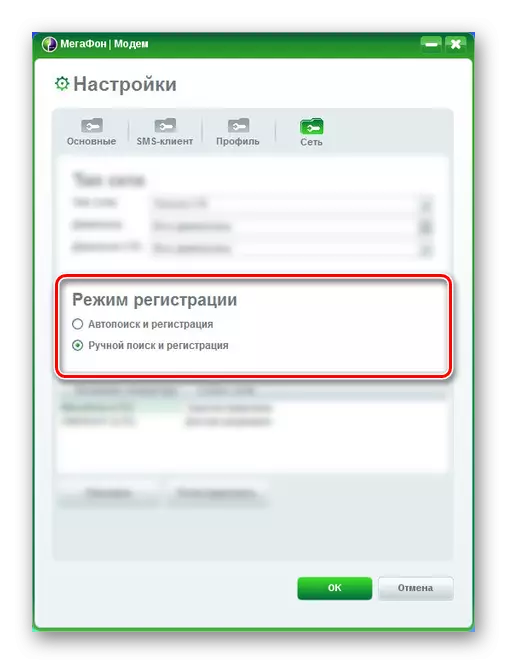
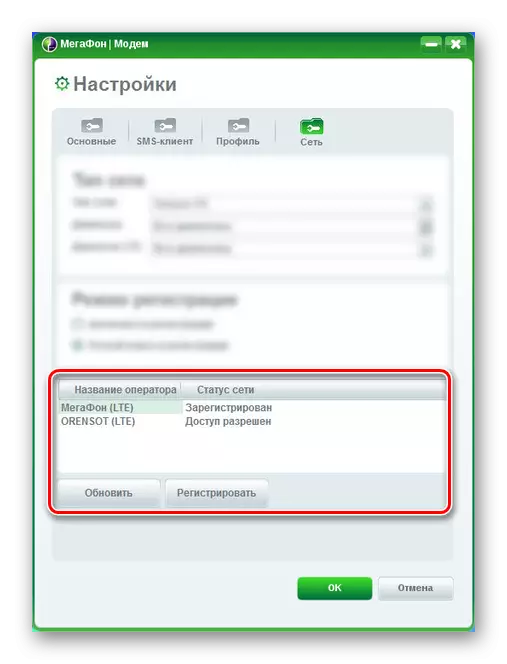
لفي وقت واحد حفظ جميع التغييرات التي تم إجراؤها، اضغط على زر "موافق". في هذا الإجراء، يمكن اعتبار الإعداد مكتمل.
استنتاج
بفضل الدليل المقدم، يمكنك بسهولة أن تكون قادرا على تكوين أي مودم megafon. إذا كان لديك أي أسئلة، اكتبها إلينا في التعليقات أو قراءة التعليمات الرسمية للعمل مع البرنامج على موقع المشغل.
